Telegramは、人気のある無料のクロスプラットフォームのクラウドベースのインスタントメッセージングシステムです。 Telegramは、他の多くの機能の中でも、エンドツーエンドの暗号化されたビデオ通話、VoIP、ファイル共有を提供することで有名です。 Telegramの主な魅力の1つは、FacebookやTwitterなどの大手ソーシャルメディアとの関係や共通の関心がないという点でユニークです。このアプリケーションはクロスプラットフォームでもあり、デスクトップおよびモバイル/タブレットデバイスのほとんどのオペレーティングシステムで利用できるアプリバージョンがあります。
次のチュートリアルでは、Debian11BullseyeにTelegramクライアントをインストールする方法を学習します。
- 推奨OS: Debian11ブルズアイ
- ユーザーアカウント: sudoまたはrootアクセス権を持つユーザーアカウント。
オペレーティングシステムの更新
Debianを更新します 既存のすべてのパッケージが最新であることを確認するためのオペレーティングシステム:
sudo apt update && sudo apt upgrade -yチュートリアルでは、sudoコマンドを使用します およびsudoステータスがあると仮定 。
アカウントのsudoステータスを確認するには:
sudo whoamisudoステータスを示す出力例:
[joshua@debian~]$ sudo whoami
root既存または新規のsudoアカウントを設定するには、DebianのSudoersへのユーザーの追加に関するチュートリアルにアクセスしてください。 。
rootアカウントを使用するには 、rootパスワードを指定して次のコマンドを使用してログインします。
suオプション1.APTManagerを使用してTelegramをインストールする
最初のオプションは、Debianのリポジトリによって提供されるデフォルトのaptリポジトリを使用することです。これは安定した安全なバージョンです。
まず、次のaptinstallコマンドを実行します :
sudo apt install telegram-desktop出力例:
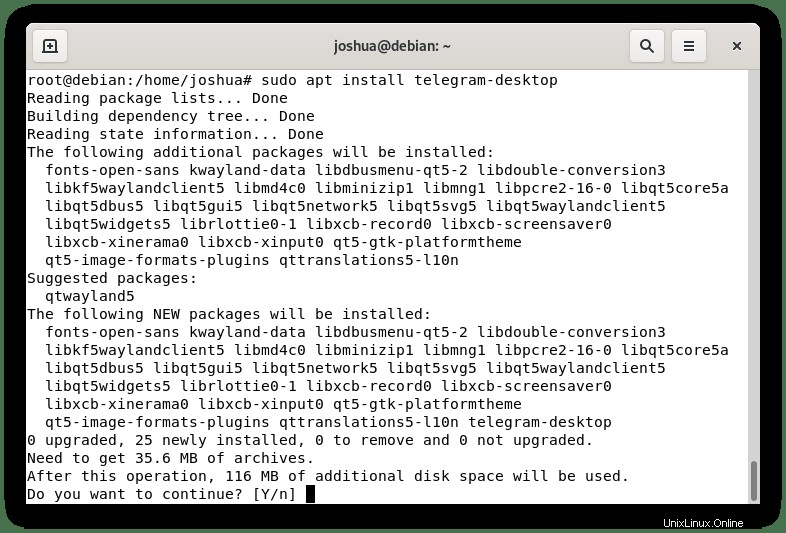
「Y」と入力します 、次に「ENTERキー」を押します インストールを続行します。
インストールしたら、Telegramのapt-cacheポリシーを確認してインストールを確認します。
sudo apt-cache policy telegram-desktop出力例:
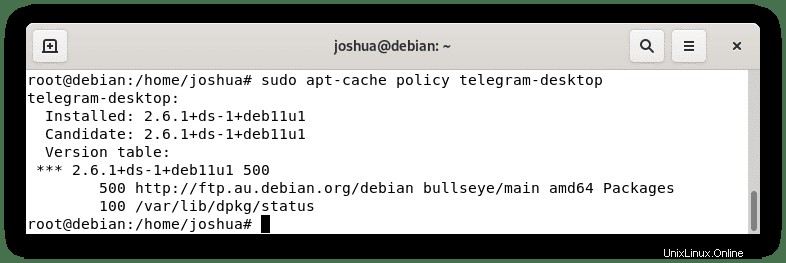
更新は、標準のapt更新とアップグレードを使用して処理されます チュートリアルの開始時に実行したであろうコマンド。
TelegramをAPTとともにインストールする必要がなくなった場合は、次のコマンドを使用してパッケージを削除します。
sudo apt autoremove telegram-desktop --purgeこれにより、Telegramで最初にインストールされた未使用の依存関係が自動的に削除されます。
オプション2.スナップ付きテレグラムのインストール(Snapcraft)
2番目のオプションは、Snapパッケージマネージャーを使用することです。 Debianユーザーは、Ubuntuによって作成および保守されているSnapに精通している可能性があります。ただし、システムにネイティブにインストールされているわけではありません。ただし、これは比較的迅速にインストールできます。
Snapをインストールするには、次のコマンドを使用します。
sudo apt install snapd出力例:
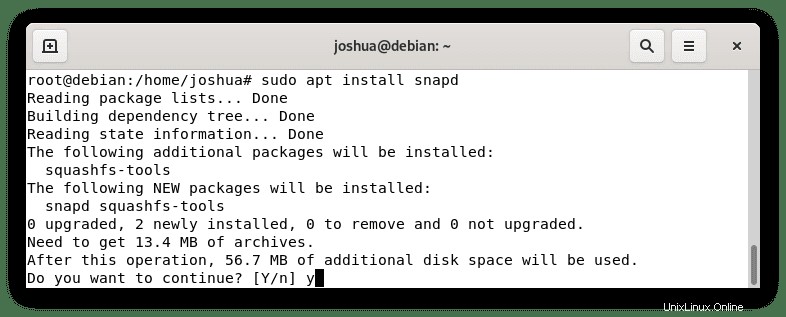
「Y」と入力します 、次に「ENTERキー」を押します インストールを続行します。
Snapをインストールしたら、ログアウトして再度ログインするか、サービスを再起動して、Snapのパスが正しく更新されるようにすることを強くお勧めします。
sudo systemctl restart snapd次に、一部のパッケージはクラシックで提供されるため、クラシックスナップサポートを有効にするにはシンボリックリンクを作成する必要があります。
sudo ln -s /var/lib/snapd/snap /snap次に、すべてが正しく機能するように「スナップコアファイル」をインストールする必要があります。これを怠ると、問題が発生する可能性があります。
sudo snap install core出力例:
core 16-2.51.7 from Canonical✓ installed次に、snapを使用してTelegramパッケージをインストールします:
sudo snap install telegram-desktop出力例:
telegram-desktop 3.1.9 from Telegram FZ-LLC (telegram.desktop) installed上記のように、これはテレグラムが正常にインストールされたこととバージョン番号を通知します。
スナップパッケージは、いくつかの理由から、APTパッケージマネージャーを介した従来のリポジトリよりもサイズが重要です。ただし、トレードオフは、より簡単に保守されるパッケージであり、多くの場合、利用可能な最新バージョンに更新されます。
今後、Snapによってインストールされた他のパッケージと一緒に更新するには、次のコマンドを実行します。
sudo snap refreshTelegramをインストールする必要がなくなった場合は、Snapremoveコマンドを使用してTelegramを削除します。
sudo snap remove telegram-desktop出力例:
telegram-desktop removedオプション3.Flatpakを使用してTelegramをインストールする
3番目のオプションは、Flatpakパッケージマネージャーを使用することです。デフォルトでは、これはDebianにプリインストールされていませんが、そのリポジトリから入手できます。これは、スナップに似たもう1つの人気のあるオプションです。
まず、Flatpakとその依存関係をインストールします。
sudo apt install flatpak gnome-software-plugin-flatpak -y次に、ターミナルで次のコマンドを使用して、FlatpackforDebianを有効にする必要があります。
sudo flatpak remote-add --if-not-exists flathub https://flathub.org/repo/flathub.flatpakrepo次に、次のflatpakコマンドを使用してTelegramをインストールします。
sudo flatpak install flathub org.telegram.desktop出力例:
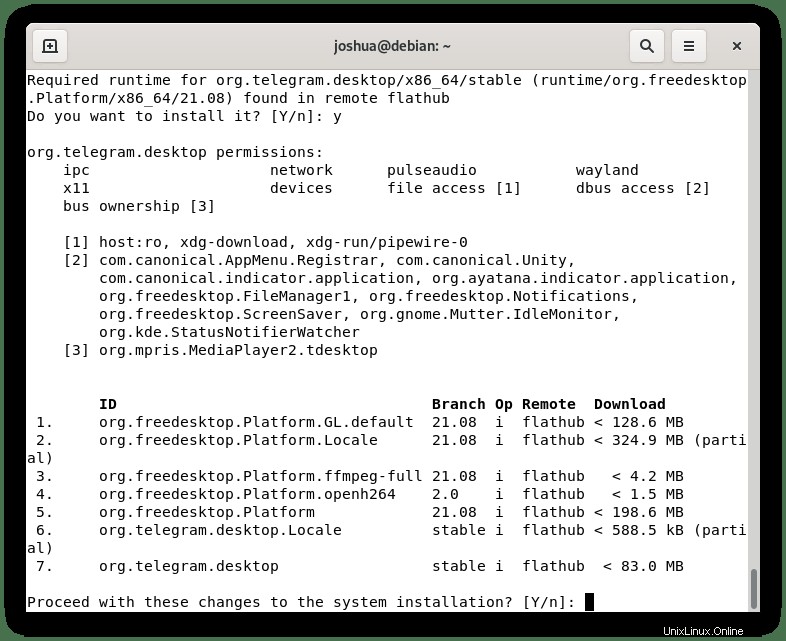
「Y」と入力します X2回 、次に「ENTERキー」を押します X2回 インストールを続行します。
セッションを再開する必要があります! テレグラムアイコンを表示するには、セッションにログインおよびログアウトするか、次のターミナルコマンドを使用します。
sudo systemctl restart gdm3更新は、システムにログインするたびにFlatpackによって自動的に処理されます。ただし、TelegramのFlatpackバージョンを削除する必要がある場合は、次のコマンドを実行します。
sudo flatpak uninstall --delete-data org.telegram.desktop出力例:
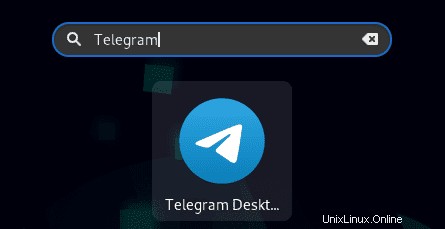
「Y」と入力します X2回 、次に「ENTERキー」を押します X2回 Flatpackを使用して削除します。
Telegramクライアントを起動する方法
Telegramクライアントがインストールされたので、起動は2つの方法で実行できます。
端末のタイプ:
telegramTelegramを起動して端末を使用する場合は、バックグラウンドに送信します:
telegram &または、Flatpakユーザーは、ターミナルインスタンスから以下のコマンドを使用して起動する必要があります。
flatpak run org.telegram.desktopただし、これは実用的ではないため、デスクトップで次のパスを使用してパスを開きます。アクティビティ>アプリケーションの表示>テレグラム 。見つからない場合は、多数のアプリケーションがインストールされている場合は、[アプリケーションの表示]メニューの検索機能を使用してください。
例:
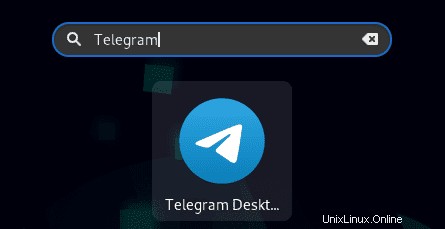
Telegramを開くと、最初のデフォルトのランディング画面が表示されます。ここから、メールまたは携帯電話番号を使用してアカウントに署名または作成できます。
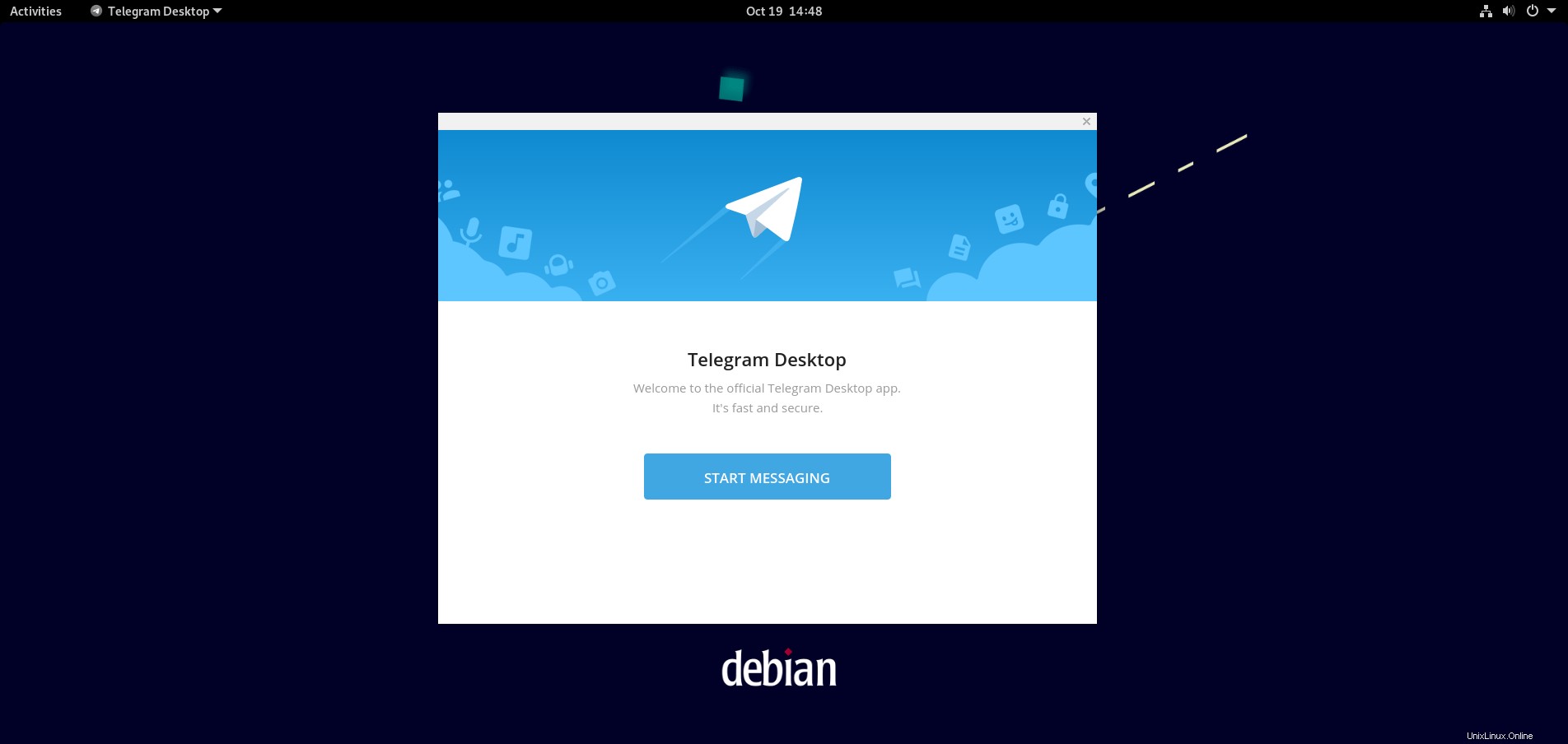
おめでとうございます。Telegramが正常にインストールされました。